Камера не подключается к компьютеру / компьютер не распознает камеру (EOS 750D)
Номер FAQ: 8202595600
Дата выпуска: 24 июля 2015
Решение:
Если камеру не удается подключить к компьютеру, это может быть обусловлено одной из следующих причин. Проверьте перечисленные ниже возможные причины появления проблемы.
1. Для [Wi-Fi] установлено значение [Enable/Включить]
Если для [Wi-Fi/NFC] установлено значение [Enable/Включить] на вкладке камеры [ ], камеру нельзя подключить к компьютеру. Установите для [Wi-Fi/NFC] значение [Disable/Отключить], затем подключите интерфейсный кабель.
], камеру нельзя подключить к компьютеру. Установите для [Wi-Fi/NFC] значение [Disable/Отключить], затем подключите интерфейсный кабель.ПРИМЕЧАНИЕ
Когда камера подключена к компьютеру, принтеру, приемнику GPS или любому другому устройству с помощью интерфейсного кабеля, настройки для [Wi-Fi/NFC] изменить нельзя. Отключите интерфейсный кабель и установите нужные настройки.
1. Установите выключатель питания камеры в положение [ON/Вкл.].
2. Нажмите кнопку [MENU/Меню], чтобы открыть экран меню.
3. На вкладке [  ] выберите [Wi-Fi/NFC], затем нажмите [
] выберите [Wi-Fi/NFC], затем нажмите [  ].
].
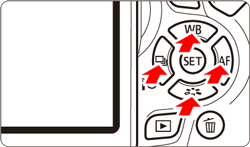
4. Выберите [Disable/Отключить] и нажмите [  ].
].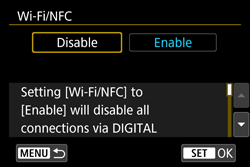
5. Подключите интерфейсный кабель к камере.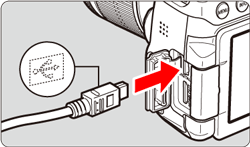
2. Камера некорректно подключена к компьютеру с помощью USB-кабеля из комплекта поставки
При помощи кабеля USB подключите камеру к компьютеру. Подробные сведения о порядке подключения камеры к компьютеру см. в разделе Подключение камеры к компьютеру с помощью кабеля USB (EOS 750D).
3. EOS Utility не распознает камеру (можно нажать только [Monitor Folder/Папка мониторинга] в главном окне EOS Utility)
Если камера не распознается программным обеспечением, поставляемым в комплекте, возможно одно из следующих действия устранит эту проблему.- Поддерживаемая версия программного обеспечения может отличаться в зависимости от используемой камеры и операционной системы, установленной на компьютере. (Поддерживается версия 3.2 или более поздняя.)
- При использовании камеры или компьютера, отличающихся от изначально использованной модели, загрузите поддерживаемую версию EOS Utility. Версии программы обновления EOS Utility Updater для различных камер/операционных систем можно загрузить с главной страницы сайта Canon.
- Программа EOS не будет правильно работать на компьютерах, не удовлетворяющих требованиям к системе. Используйте программу EOS на компьютере, удовлетворяющем требованиям к системе. Подробную информацию о системных требованиях, совместимых с приложением, см. в разделе с соответствующей информацией в конце страницы.
- При использовании любого другого кабеля, кроме специального интерфейсного кабеля Canon для цифровых камер EOS DIGITAL, возможны неполадки при обмене данными между EOS Utility и камерой. Напрямую соедините камеру с компьютером с помощью интерфейсного кабеля из комплекта поставки камеры. Не подсоединяйте камеру через концентратор — это может помешать нормальному обмену данными между EOS Utility и камерой.
- Если степень заряда аккумулятора камеры недостаточна, камера не может обмениваться данными с EOS Utility. В этом случае замените аккумулятор на заряженный или используйте комплект адаптера переменного тока ACK-E18 (приобретается отдельно). Камера не получает питания от компьютера через интерфейсный кабель.
4. Используется CameraWindow
Данная модель камеры не поддерживает подключение по интерфейсу CameraWindow. При использовании CameraWindow установите приложение EOS Utility из комплекта поставки камеры.ПРИМЕЧАНИЕ
Если компьютер не отвечает системным требованиям EOS Utility, можно импортировать изображения с помощью гнезда карты памяти на компьютере или имеющегося в продаже кардридера.
Руководство по импорту изображений с помощью устройства чтения карт памяти или отсека карты памяти на компьютере см. в разделе с соответствующей информацией в конце страницы.
5. ОС Windows не распознает камеру
Если описанные выше варианты 1-3 не относятся к вашей ситуации, возможно, камеру не распознает ОС, установленная на компьютере. Для руководства по разрешению этой проблемы обратитесь к разделу дополнительной информации ниже.Дополнительная информация
Поддерживаемые модели
- EOS 750D